Ako zmeniť stupeň ochrany Windows Defenderu vo Windows 10 Creators Update | NÁVOD
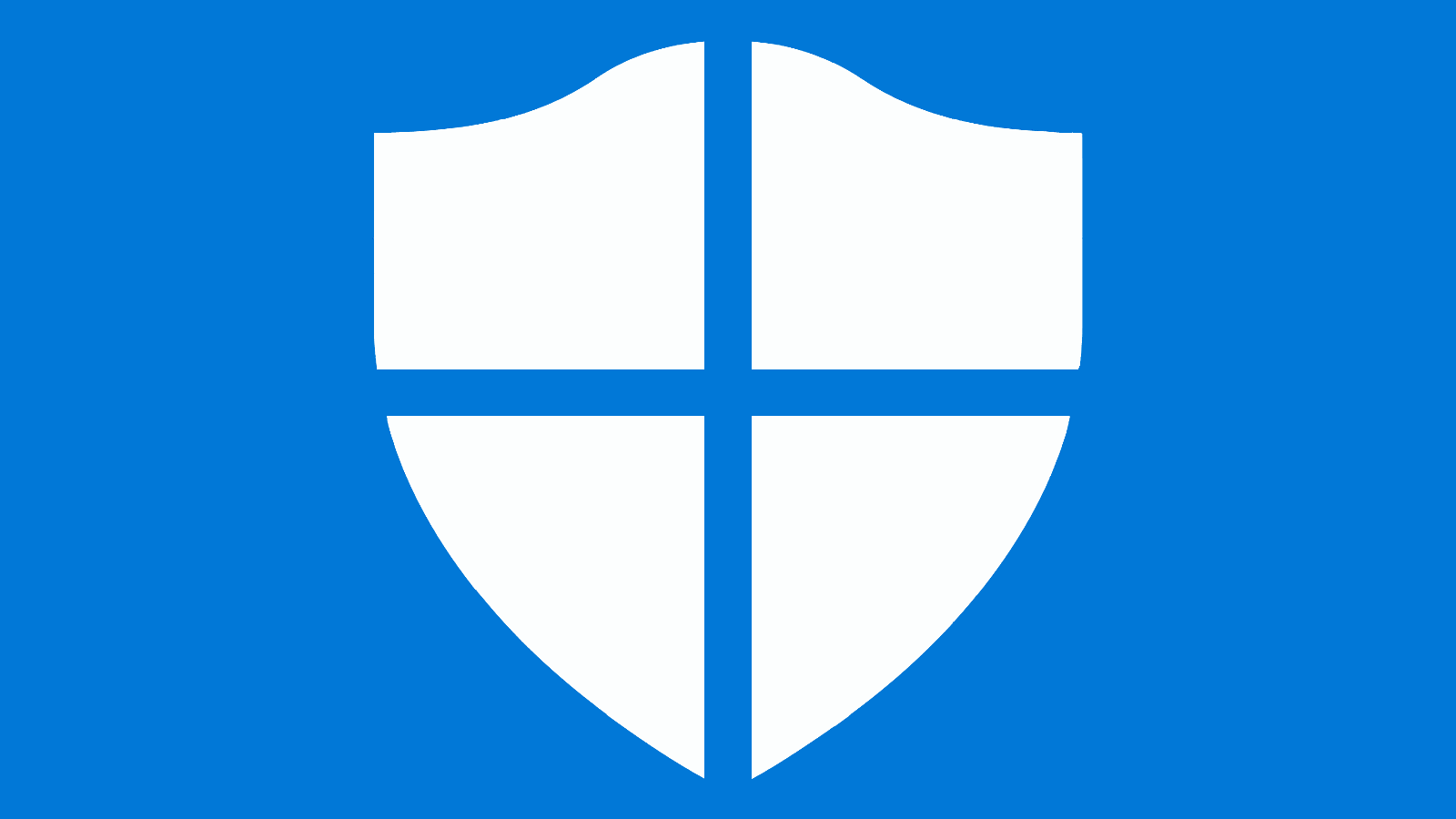
Windows 10 nám ponúka základný antivírus pod názvom Windows Defender. V najnovšej verzií operačného systému Windows 10 Creators Update nám Microsoft opäť ponúkol väčšie možnosti nakonfigurovania si svojho operačného systému. Aktualizácia nám priniesla zmeny a vylepšenia v samotnom Centre zabezpečenia v programe Windows Defender, ale aj možnosť ručne si zmeniť stupeň ochrany zabezpečenia. V nasledujúcom návode si ukážeme ako si tento stupeň ochrany manuálne zmeniť v registroch systému vo vašom zariadení.
Ako zmeniť stupeň ochrany Windows Defenderu vo Windows 10 Creators Update cez registre
Upozornenie: Upravovanie registrov môže mať za následok poškodenie systému pokiaľ nebude prevedené správne. Odporúčame vykonať zálohu celého PC ešte predtým, ako začnete vykonávať zmeny v registroch! Pri zapnutí možnosti „Join Microsoft MAPS“ sa zapájate na komunitnom programe spoločnosti Microsoft. Tým pádom spoločnosť môže zbierať údaje o vírusoch pre vylepšenie aplikácie alebo niekedy môže zbierať aj vaše osobné informácie. Microsoft sa zaviazal že tieto informácie nikde nepoužije. Pokiaľ sa ale s touto skutočnosťou nestotožňujete nepokračujte ďalej v návode.
Zapnutie „Join Microsoft MAPS“
- Stlačte klávesovú skratku tlačidlo Windows + R pre otvorenie „Spustenia„.
- Do Spustenia napíšte slovo regedit a stlačte tlačidlo OK pre otvorenie registra.
- Otvorte priečinok s názvom: HKEY_LOCAL_MACHINE\Software\Policies\Microsoft\Windows Defender.
- Pravým tlačidlom myši kliknite na súbor Windows Defender, vyberte možnosť New a kliknite na možnosť Key.
- Vytvorený súbor nazvite „Spynet“.
- Pravým tlačidlom myši kliknite na súbor „Spynet“, zvoľte možnosť New a kliknite na možnosť DWORD (32-bit) Value.
- Vytvorený súbor nazvite „SpynetReporting“.
- Dvojkliknite na vytvorený súbor „SpynetReporting“ a zmeňte hodnotu z 0 na 2, stlačte tlačidlo OK.
Zmenenie stupňa ochrany Windows Defenderu
- Stlačte klávesovú skratku tlačidlo Windows + R pre otvorenie „Spustenia„.
- Do Spustenia napíšte slovo regedit a stlačte tlačidlo OK pre otvorenie registra.
- Otvorte priečinok s názvom: HKEY_LOCAL_MACHINE\Software\Policies\Microsoft\Windows Defender.
- Pravým tlačidlom myši kliknite na súbor Windows Defender, vyberte možnosť New a kliknite na možnosť Key.
- Vytvorený súbor nazvite „MpEngine“.
- Pravým tlačidlom myši kliknite na súbor „MpEngine“, zvoľte možnosť New a kliknite na možnosť DWORD (32-bit) Value.
- Vytvorený súbor nazvite „MpCloudBlockLevel“.
- Dvojkliknite na vytvorený súbor „MpCloudBlockLevel“ a zmeňte hodnotu z 0 na 2, stlačte tlačidlo OK.
Po dokončení týchto krokov bude Windows Defender používať vyšší stupeň ochrany pri scanovaní a hľadaní podozrivých súborov.
Pre následné zrušenie týchto nastavení stačí odstrániť vytvorené súbory „Spynet“ a „MpEngine“.
Zdroj: vlastný
Neprehliadnite


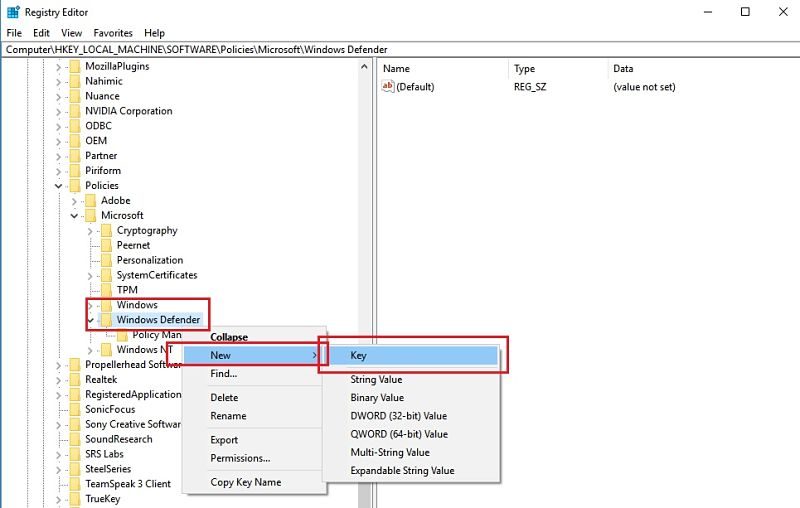

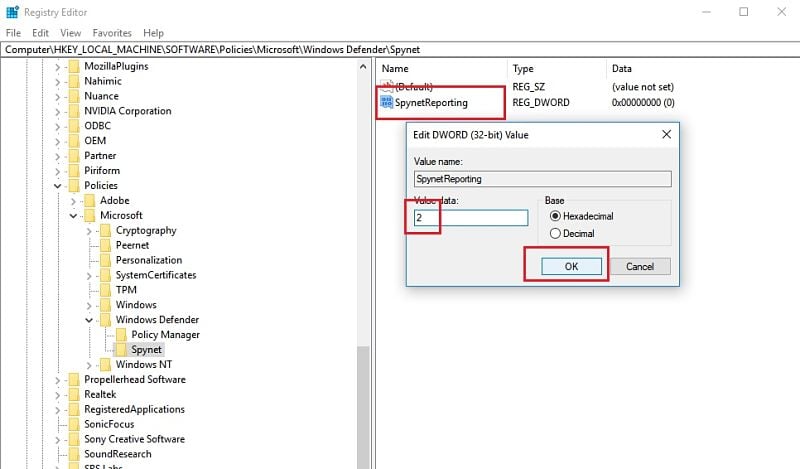
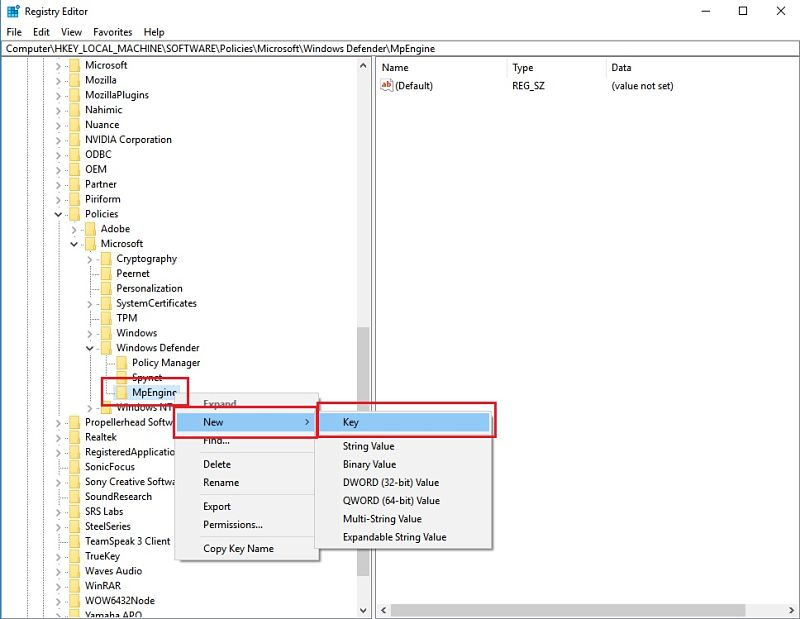
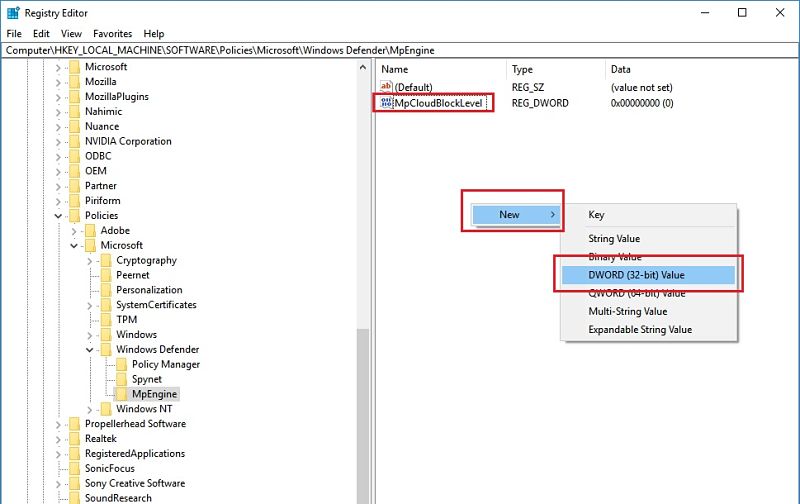
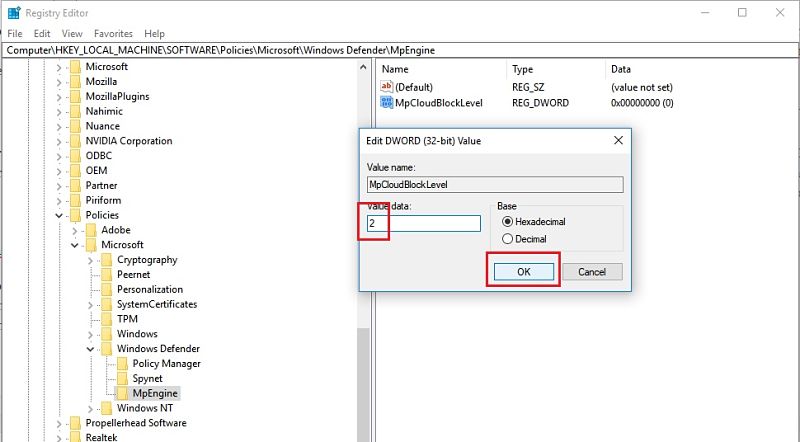






















Komentáre